- Problemer med harddiskanvendelse kan nedsætte eller endda fryse dit system og forårsage andre problemer.
- Hvis diskbrugsproblemerne opstår, selvom du kun har få programmer kører, følg denne vejledning for at løse dette problem.
- For andre problemer med din pc, besøg vores Teknisk fejlfindingsafsnit.
- Udforsk vores Windows 10 Hub til en imponerende samling ekspertartikler på Windows 10.

- Download Restoro pc-reparationsværktøj der kommer med patenterede teknologier (patent tilgængelig her).
- Klik på Start scanning for at finde Windows-problemer, der kan forårsage pc-problemer.
- Klik på Reparer alt for at løse problemer, der påvirker din computers sikkerhed og ydeevne
- Restoro er blevet downloadet af 0 læsere denne måned.
Nogle gange kan din pc køre langsomt, selvom du kun har et par programmer, der kører. Og når du tjekker
Jobliste for at finde ud af, hvad der er galt, viser det dig muligvis diskbrug på 100%.Heldigvis er dette ikke det sværeste problem at løse. Se nogle af nedenstående løsninger.
Høj diskbrug kan være problematisk og få dit system til at fryse og opleve andre problemer. Apropos diskproblemer, her er nogle relaterede problemer, som brugerne rapporterede:
- Diskbrug spikes til 100 Windows 10 - Mange brugere rapporterede, at deres diskbrug går til 100 i Windows 10. Dette kan skyldes dit antivirusprogram, så sørg for at deaktivere det, eller prøv at skifte til et andet antivirussoftware.
- HP bærbar 100 disk brug Windows 10 - Dette problem kan også vises på bærbare computere, og hvis du støder på dette problem på din bærbare computer, skal du sørge for at prøve alle løsninger fra denne artikel.
- Windows 10 100 diskbrug fryser - Ifølge brugere kan din pc undertiden fryse, når din diskbrug når 100. Dette kan være et stort problem, og for at løse det tilrådes det at deaktivere visse tjenester og kontrollere, om det hjælper.
- Diskforbrug fast ved 100 - Hvis du har dette problem, skal du muligvis geninstallere eller opdatere din SATA-driver og kontrollere, om det løser problemet for dig.
Hvordan løser jeg låsning af diskbrug på Windows 10?
1. Geninstaller SATA AHCI-driveren
- Åben Win + X-menu og vælg Enhedshåndtering fra listen.
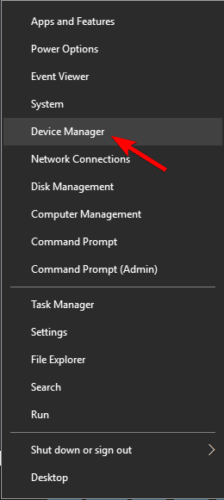
- I Opbevaringskontroller sektion find din nuværende controller, højreklik på den og vælg Opdater driver.
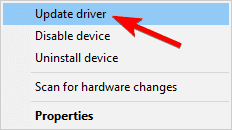
- Vælg Gennemse min computer for driversoftware.
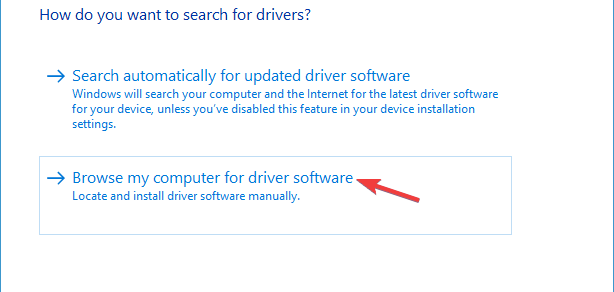
- Vælg nu Lad mig vælge fra en liste over tilgængelige drivere på min computer.
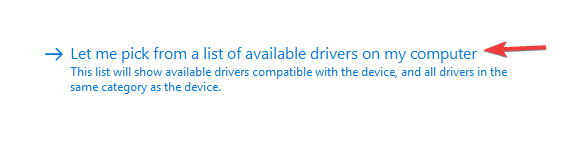
- Vælg Standard AHCI-controller fra listen og installer den.
Mange brugere rapporterede, at standarddriveren forårsagede problemet for dem, så hvis du vil løse problemet permanent, tilrådes det at downloade den nyeste driver fra din bundkort fabrikant.

Download af drivere manuelt kan være en kedelig opgave, men hvis du vil opdatere alle dine drivere med et enkelt klik, anbefaler vi at prøve DriverFix software.
Ofte er det svært at finde SATA-driveren, men dette professionelle værktøj sammenligner din med en skydatabase, og den installerer den rigtige på få sekunder.
Det er ekstremt hurtigt, for når du kører DriverFix, begynder det at scanne din PC automatisk. Og det opdaterer ikke bare din gamle driver, men det tager sig også af ødelagte eller endda manglende drivere.

Efter scanningen skal du bare vælge hvilke drivere, du vil installere, eller klikke på afkrydsningsfeltet Vælg alt, hvis du vil installere dem alle.

DriverFix
Installer din SATA-driver, og fix alle de andre drivere på få sekunder med DriverFix!
Besøg webstedet
2. Tjek dit antivirusprogram
Ifølge brugere kan låsning af diskbrug forekomme på grund af din antivirussoftware. Dit antivirus kan kræve dine ressourcer, og det kan få problemer til at dukke op.
For at løse dette problem skal du prøve at deaktivere visse antivirusfunktioner og kontrollere, om det hjælper. Alternativt kan du også deaktivere dit antivirusprogram fuldstændigt og kontrollere, om det hjælper.
Hvis problemet stadig er der, skal du muligvis fjerne din antivirus og skifte til en anden antivirusløsning.
Kør en systemscanning for at finde potentielle fejl

Download Restoro
PC-reparationsværktøj

Klik på Start scanning for at finde Windows-problemer.

Klik på Reparer alt for at løse problemer med patenterede teknologier.
Kør en pc-scanning med Restoro reparationsværktøj for at finde fejl, der forårsager sikkerhedsproblemer og afmatning. Når scanningen er afsluttet, erstatter reparationsprocessen beskadigede filer med friske Windows-filer og komponenter.
Hvis du vil have et antivirusprogram, der beskytter dig mod alle trusler, anbefaler vi, at du prøver det Bitdefender Antivirus Plus.
Dette værktøj er en flere prisvindende software, der giver god beskyttelse, og det skal være i stand til at fjerne al malware fra din pc.
Hvis diskforbrugs-lockups fra Windows 10 er forårsaget af dit gamle antivirus, vil installation af Bitdefender Antivirus Plus afslutte dette problem for godt.
Det skyldes, at det ikke forstyrrer dit system, og det har en meget lav indvirkning på dine pc-ressourcer.
Pakken nedenfor indeholder også en intervention med Bitdefender Computer Tune-up, et fantastisk værktøj, der vil omdanne din pc til en velsmurt maskine.

Bitdefender Antivirus Plus
Bitdefender løser eventuelle problemer forårsaget af dit gamle antivirus og holder din pc beskyttet mod enhver trussel!
Hent den nu
3. Stop Windows-søgning
- Trykke Windows-nøgle + X og vælg Kommandoprompt (Administrator) fra menuen.
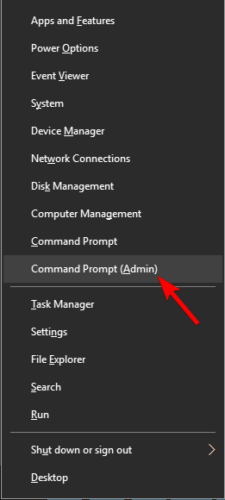
- Type net.exe stopper Windows-søgning og tryk på Gå ind.
Bemærk: Tjenesten skal stoppes, og problemet med høj diskbrug skal løses. Husk at dette kun er en midlertidig løsning, så du bliver nødt til at gentage det hver gang du starter din pc.
4. Deaktiver BITS, Superfetch og Windows Search-tjenesterne
- Trykke Windows-nøgle + R og indtast services.msc. Klik nu Okay eller tryk på Gå ind.
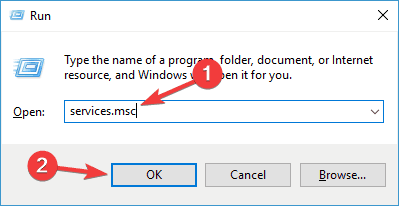
- Hvornår Tjenester vindue åbnes, find Baggrund Intelligent overførselstjeneste og dobbeltklik på den for at åbne dens egenskaber.
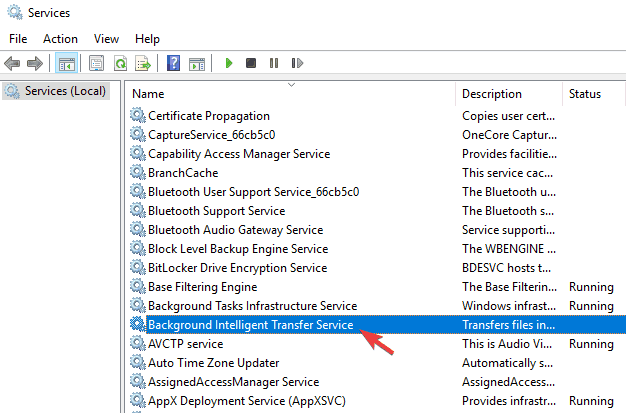
- Sæt Starttype til handicappet og klik på Hold op for at stoppe tjenesten.
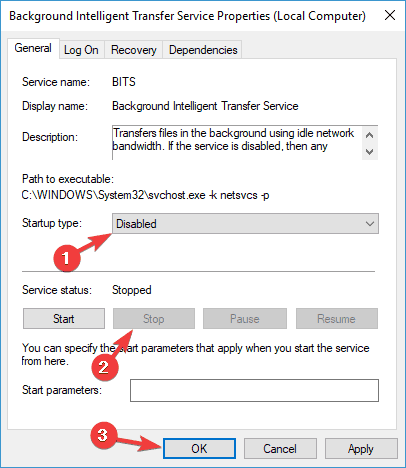
- Gør det samme for Superhentning og Windows-søgning tjenester.
- genstart din pc og kontroller, om problemet stadig er der.
Bemærk: Husk, at visse funktioner muligvis ikke fungerer længere efter deaktivering af disse tjenester, så hvis du støder på nye problemer, vil du muligvis gå tilbage og aktivere disse tjenester.
5. Sørg for, at dit system er opdateret

- Trykke Windows-nøgle + I at åbne Indstillinger app.
- Gå nu til Opdatering og sikkerhed afsnit.
- Klik på Søg efter opdateringer knap.
Hvis der findes opdateringer, downloades de automatisk i baggrunden og installeres, så snart du genstarter din pc. Når din pc er opdateret, skal du kontrollere, om problemet med diskbrug stadig vises.
6. Skift til High Performance-tilstand
- Trykke Windows-tast + S og indtast strømindstillinger. Vælg Strøm- og søvnindstillinger fra menuen.

- Vælg nu Yderligere strømindstillinger.
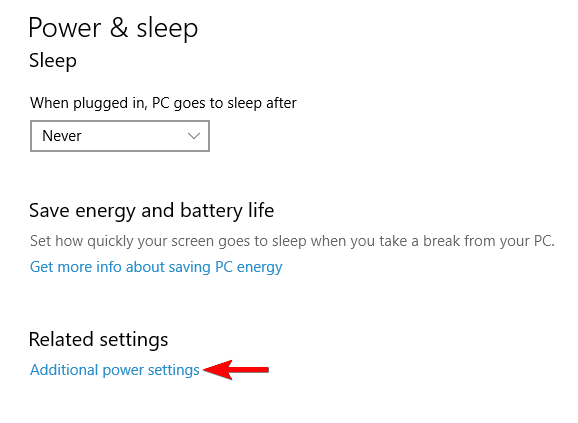
- Vælg Høj ydeevne strømplan.
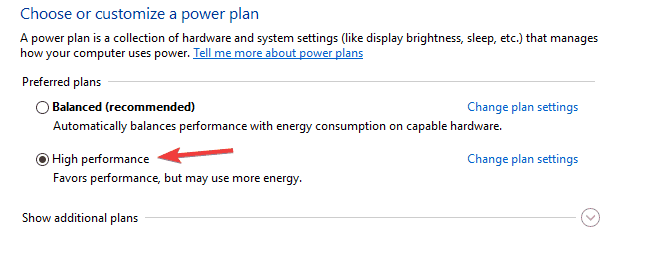
Bemærk: Husk, at brug af højeffektiv strømplan øger dit strømforbrug og påvirker din batterilevetid.
7. Nulstil den virtuelle hukommelse
- Trykke Windows-tast + S og indtast fremskreden. Vælg Se avancerede systemindstillinger fra listen over resultater.
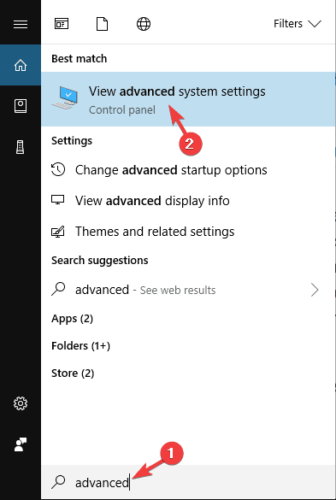
- Klik på Indstillinger knappen i Fremskreden afsnit.
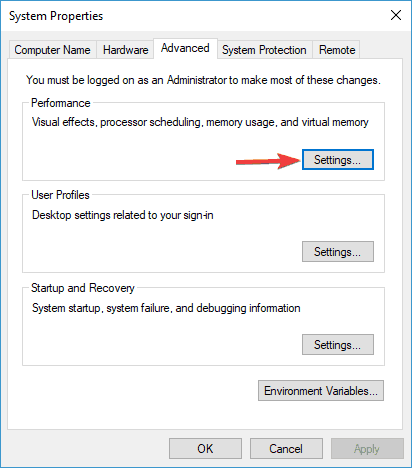
- Gå til Fremskreden fane> vælg Ændring i den virtuelle hukommelse kategori.
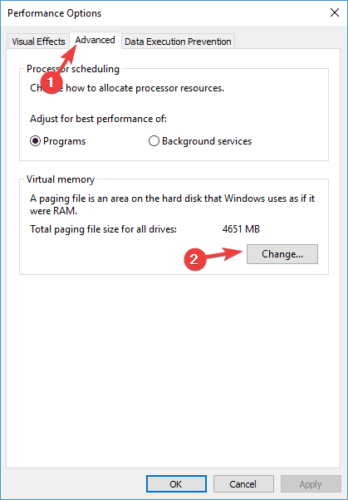
- Sørg for, at kassen er før Administrer automatisk sidefilstørrelse for alle drev er slukket.
- Vælg Windows-drevet, indstil nummeret, som du ønsker, og tryk derefter på Sæt og Okay.
- Ryd alle filer.
8. Prøv et andet drev
 Undertiden kan diskforbruget låses op på grund af din harddisk. Din harddisk er muligvis ikke kompatibel med controller-driveren, og det kan føre til dette problem. Hvis du ikke prøver forskellige controller-drivere, kan du overveje at få et andet drev.
Undertiden kan diskforbruget låses op på grund af din harddisk. Din harddisk er muligvis ikke kompatibel med controller-driveren, og det kan føre til dette problem. Hvis du ikke prøver forskellige controller-drivere, kan du overveje at få et andet drev.
Flere brugere rapporterede at få en SSD eller anderledes harddisk løst problemet for dem, så du vil måske prøve det.
Diskanvendelseslåsning kan være et stort problem, men vi håber, at det lykkedes dig at løse dette problem ved hjælp af en af vores løsninger.
 Har du stadig problemer?Løs dem med dette værktøj:
Har du stadig problemer?Løs dem med dette værktøj:
- Download dette pc-reparationsværktøj klassificeret Great på TrustPilot.com (download starter på denne side).
- Klik på Start scanning for at finde Windows-problemer, der kan forårsage pc-problemer.
- Klik på Reparer alt for at løse problemer med patenterede teknologier (Eksklusiv rabat for vores læsere).
Restoro er blevet downloadet af 0 læsere denne måned.


